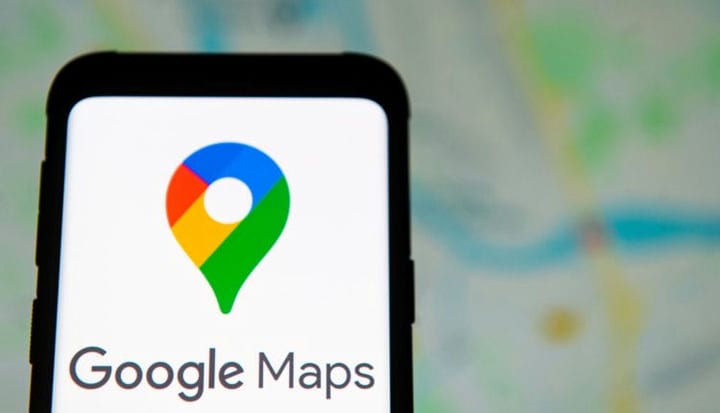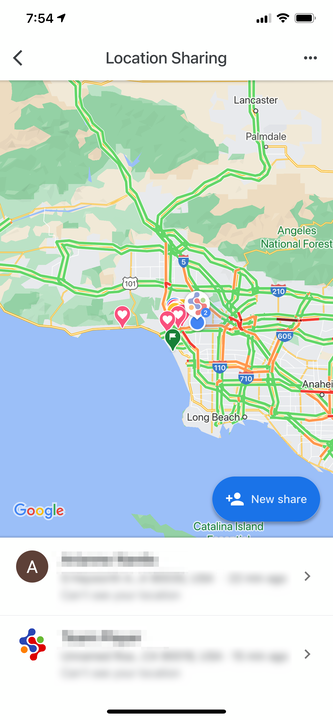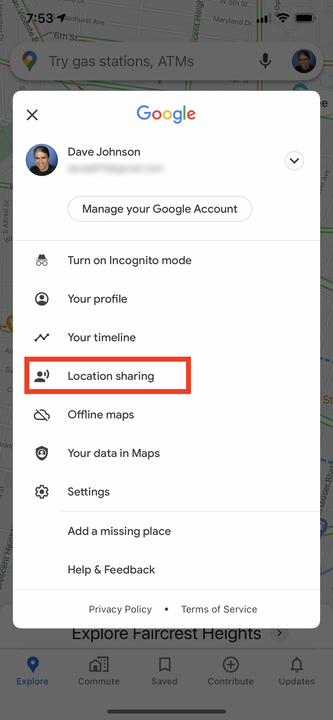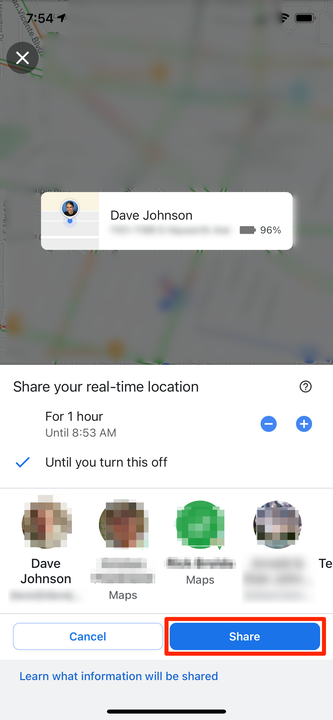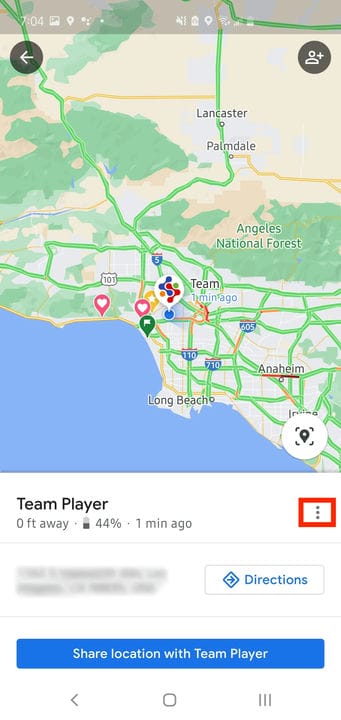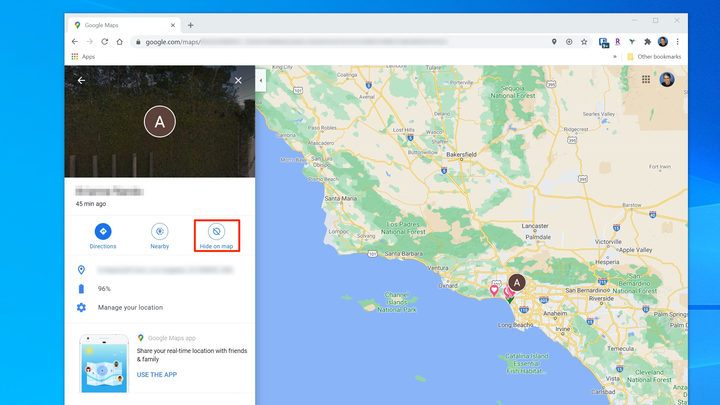Kuinka jäljittää jotakuta Google Mapsissa
- Voit seurata Google Mapsissa henkilöä, joka jakaa sijaintinsa kanssasi, avaamalla "Sijainnin jakaminen" -valikon ja napauttamalla kontaktin nimeä.
- Voit seurata ystävää, työkaveria tai perheenjäsentä Google Mapsissa, mutta kyseisen henkilön on otettava sijainnin seuranta käyttöön erityisesti sinulle.
- Jos haluat lopettaa jonkun seuraamisen, pyydä henkilöä poistamaan sijainnin jakaminen käytöstä tai poistamaan seuranta käytöstä Google Mapsissa.
Jos sinä ja läheiset kontaktisi käytätte Google Mapsia, kannattaa ehkä käyttää sovelluksen sijainnin jakamisominaisuutta.
Tämän valinnaisen työkalun avulla ystävät, työkaverit ja perheenjäsenet voivat jakaa sijaintinsa toistensa kanssa ja nähdä sijaintinsa kartalla reaaliajassa.
Tämä helpottaa jonkun seuraamista Google Mapsissa, mutta varoitukseksi: seurattavan henkilön on valittava sijaintinsa jakaminen, joten (onneksi) ketään ei ole mahdollista seurata ilman hänen tietämystänsä tai suostumustaan.
Kuinka seurata henkilöä Google Mapsissa
1. Käynnistä Google Maps iPhonessa tai Androidissa.
2. Napauta tilisi avataria näytön oikeassa yläkulmassa. Napauta ponnahdusvalikosta "Sijainnin jakaminen".
3. Näet näytön alareunassa luettelon kaikista, jotka jakavat sijaintinsa kanssasi. Nähdäksesi jonkun tarkan sijainnin, napauta merkintää ja kartta zoomaa hänen sijaintiinsa.
Näet kaikki, jotka jakavat sijaintinsa kanssasi Google Mapsin Sijainnin jakaminen -valikosta.
Jos haluat seurata henkilöä, joka käyttää Google Mapsia tietokoneen verkkoselaimella, prosessi on periaatteessa sama. Avaa Google Maps selaimessa ja napsauta sitten kolmea vaakaviivaa verkkosivun vasemmassa yläkulmassa ("hampurilaisvalikko"). Napsauta sitten "Sijainnin jakaminen" nähdäksesi yhteystietosi kartalla.
Kuinka jakaa sijaintisi Google Mapsissa
Henkilön, jota haluat seurata Google Mapsissa, on otettava sijainnin jakaminen käyttöön, ennen kuin voit seurata häntä. Sinun ei tarvitse jakaa omaa sijaintiasi seurataksesi jotakuta toista, mutta saatat joutua auttamaan toista henkilöä ottamaan sijainnin jakamisen päälle.
1 Käytä Google Maps -sovellusta Androidissa tai iPhonessa ja napauta tilisi avataria näytön oikeassa yläkulmassa. Napauta ponnahdusvalikosta "Sijainnin jakaminen".
Jos haluat jakaa sijaintisi jonkun kanssa, aloita avaamalla valikko tilisi avatarista.
2. Jos tämä on ensimmäinen kerta, kun jaat sijaintisi, sinun täytyy napauttaa "Jaa sijainti" Pysy yhteydessä -näytössä. Muussa tapauksessa napauta "Uusi jako".
3. Valitse yhteystieto, jolle haluat jakaa sijaintisi, ja valitse, kuinka kauan jaat – tai kunnes poistat sijainnin jakamisen manuaalisesti käytöstä.
4. Napauta "Jaa".
Valitse, kuinka kauan haluat jakaa sijaintisi ja kenen kanssa haluat jakaa, ja napauta sitten "Jaa".
Kuinka pyytää jotakuta seuraamaan häntä
Jos joku on jo jakanut sijaintinsa kanssasi aiemmin, voit pyytää häntä jakamaan uudelleen. Tehdä se:
1. Käynnistä Google Maps iPhonessa tai Androidissa.
2. Napauta tilisi avataria näytön oikeassa yläkulmassa. Napauta ponnahdusvalikosta "Sijainnin jakaminen".
3. Napauta yhteystietoa luettelossa ja napauta sitten "Pyyntö". Yhteyshenkilö saa tämän pyynnön puhelimeensa ja voi hyväksyä tai hylätä sen.
Voit pyytää jotakuta jakamaan sijaintinsa kanssasi Google Mapsista.
Kuinka lopettaa jonkun seuraaminen Google Mapsissa puhelimellasi
Jos et enää halua nähdä jonkun sijaintia kartallasi, voit pyytää häntä lopettamaan sijaintinsa jakamisen kanssasi. Vaihtoehtoisesti voit piilottaa ne näkyvistä Google Mapsissa.
1. Käynnistä Google Maps iPhonessa tai Androidissa.
2. Napauta tilisi avataria näytön oikeassa yläkulmassa. Napauta ponnahdusvalikosta "Sijainnin jakaminen".
3. Napauta näytön alareunassa olevasta jaettujen yhteystietojen luettelosta henkilöä, jonka seuraamisen haluat lopettaa.
4. Napauta kolmea pistettä näytön oikealla puolella ja napauta sitten "Piilota [yhteystieto] kartalta".
Napauta kolmen pisteen valikkoa ja valitse sitten kontaktin piilottaminen.
Voit tehdä tämän tietokoneesi verkkoselaimessa avaamalla Sijainnin jakaminen -valikon ja napsauttamalla yhteystietoa, jonka seurannan haluat lopettaa. Napsauta sitten "Piilota kartalla".
Voit myös piilottaa yhteystiedot kartaltasi verkkoselaimessa.